Crea PDF gratis en línea
Si quieres crear archivos PDF de forma gratuita sin instalar ningún programa en tu PC, puedes recurrir a soluciones online que funcionan directamente desde el navegador (cualquiera de las más populares). Por tanto, a continuación encontrará las que creo que son las mejores herramientas web pertenecientes a la categoría en cuestión. ¡Ponlos a prueba ahora y verás que no te arrepentirás!
iLovePDF
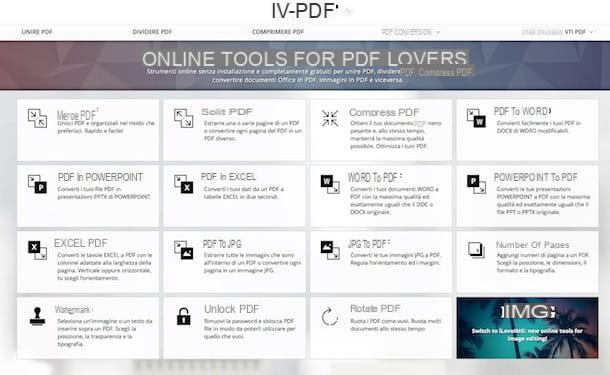
iLovePDF es uno de los mejores servicios web dedicados a documentos PDF: le permite modificar, convertir y crear nuevos a partir de varios tipos de archivos. No requiere registro, es gratis, admite la carga de documentos hasta 200MB y protege la privacidad de los usuarios al eliminar automáticamente los archivos que se cargan en sus servidores en pocas horas.
Para usarlo, conéctese a su página de inicio y elija, haciendo clic en el botón correspondiente, una de las muchas funciones disponibles: Fusionar PDF, PDF dividido, Comprimir PDF, Girar PDF, Desbloquear PDF, PDF en Word, PDF en Excel y así sucesivamente.
A continuación, haga clic en el botón para seleccionar el documento colocado en el centro de la pantalla y elija el archivo a procesar desde su computadora. Alternativamente, arrastre y suelte documentos directamente en la ventana del navegador. Si el archivo sobre el que desea actuar está en Dropbox o en Google Drive, también puede cargarlo directamente desde allí haciendo clic en los botones correspondientes e iniciando sesión en su cuenta.
Luego, espere a que finalice la carga y aplique los cambios deseados utilizando las funciones en pantalla. Cuando se complete la operación, para descargar los PDF finales en su PC, haga clic en botón negro que está en la parte inferior de la pantalla.
Por ejemplo, si desea convertir un archivo PDF en un documento de Word, elija la herramienta PDF en Word, arrastre el archivo para actuar en la ventana del programa, espere a que se procese y haga clic en el botón Convertido a Word que está debajo.
Google Drive / Microsoft Office Online

Si desea redactar un borrador de un documento PDF desde cero, es decir, desde una hoja en blanco, o si desea editar el contenido de un archivo PDF directamente desde su navegador, puede utilizar las suites de productividad en línea de Google y Microsoft: google Drive e Office Online.
Ambos admiten archivos PDF en la fase de entrada (convirtiéndolos "sobre la marcha" para que sean editables) y proporcionan una función para exportar documentos creados en formato PDF. Puede usar Google Drive y Office Online en cualquier navegador y sistema operativo sin costo, siempre que tenga un Cuenta de Google (si recuerdas correctamente, expliqué cómo crear una en mi artículo sobre cómo crear cuentas de Google) o un cuenta Microsoft (para obtener más información, consulte mi guía sobre cómo crear una cuenta de Microsoft) con la que iniciar sesión.
Para editar el contenido de un PDF en Google Drive, debe arrastrarlo a la ventana del navegador después de conectarse a la página de inicio del servicio, esperar a que finalice la carga, hacer clic con el botón derecho en la vista previa del documento y seleccionar el elemento. Abrir con> Google Docs en el menú que aparece. Sin embargo, para exportar un documento a PDF, simplemente seleccione el elemento Descargar como> Documento PDF del menú Archivo.
En Office Online, sin embargo, para cambiar el contenido de un PDF, debe conectarse a la página de inicio del servicio, haga clic en Subir un documento y seleccione el archivo sobre el que desea actuar. Para exportar un documento en PDF, debe seleccionar el elemento apropiado Descargar como PDF adjunto al menú Archivo> Guardar como.
Crea PDF gratis en línea
Como dije al principio, también puedes crear archivos PDF gratis usando algunas aplicaciones especiales. Hay varios, todos bastante sencillos de usar. Estos son algunos de los mejores que puede usar en Windows, Mac y Linux.
Impresora PDF

Una excelente manera de crear PDF de forma gratuita es convertir otros tipos de archivos a este formato. Y si en línea puede confiar en convertidores, como los que mencioné al principio de la guía, sin conexión puede usar impresoras virtuales que convierten todo el contenido imprimible en archivos PDF: páginas web, fotos, documentos, etc.
Hay varios programas de este tipo disponibles en Windows, como doPDF que es gratis (en su versión básica), mientras que en Mac puedes aprovechar la función "estándar" proporcionado por el sistema operativo para exportar a PDF.
Para usar doPDF en su PC, descargue el programa de su sitio web conectándose y haciendo clic en el botón Descargar ahora! dos veces seguidas.
Cuando se complete la descarga, abra el archivo dopdf-full.exe recién obtenido y, en la ventana que aparece en el escritorio, quite la marca de la casilla correspondiente a la instalación delcomplemento por Microsoft Office (que está en el centro), el relativo al envío de estadísticas anónimas (que está en la parte inferior derecha) y haga clic en el botón Instalar ahora. Pigia infinito en Si o de Cerrar.
En este punto, para crear su archivo PDF, todo lo que tiene que hacer es abrirlo con el programa que generalmente usa para ese tipo de documento en particular (p. Ej. para archivos DOC y DOCX) y seleccione el elemento prensa del menú Archivo.
Luego seleccione DoPDF de la lista de impresoras disponibles, haga clic en el botón prensa, De Búsqueda de para indicar la carpeta para el archivo de salida y, finalmente, presiona sobre OK.
En cuanto al lado de Mac, abra el archivo de referencia usando la aplicación predeterminada designada para este propósito (p. Ej. Textedit para documentos RTF) y seleccione el elemento Impresión ... del menú Archivo que está en la parte superior de la pantalla. En la ventana que se abre, expanda el menú desplegable PDF en la parte inferior izquierda y seleccione la opción Guardar como pdf.
Luego escriba el nombre que desea darle al archivo en el campo Guardar como:, seleccione la carpeta para la salida a través del menú Situado en: y haga clic en Ahorrar.
LibreOffice

LibreOffice es, según muchos, la mejor alternativa gratuita a Microsoft Office. Le permite crear y editar documentos de Word, hojas de cálculo, presentaciones; administra bases de datos, le permite crear documentos imprimibles y, por último, pero no menos importante, le permite crear y editar archivos PDF. Oh, casi lo olvido: es compatible no solo con Windows, sino también con Mac y Linux.
Para usarlo, conéctese a su sitio web oficial y haga clic en el botón Descarga la versión xxx., para descargar el programa a su computadora. Si está usando una Mac, también haga clic en el botón Interfaz de usuario traducida, para descargar el paquete para traducir el programa al en tu idiomano (que en la versión de Windows se adjunta al archivo de instalación).
Cuando se complete la descarga, si está utilizando Windows, inicie el archivo LibreOffice_xx_Win_x86.msi recién obtenido y complete la configuración haciendo clic en adelante dos veces seguidas, en Instalar, De Sí o de final.
Si está usando macOS en su lugar, abra el paquete LibreOffice_x.x.x_MacOS_x86-64.dmg obtenido, arrastre el icono del programa a la carpeta aplicaciones y seleccione Abri dos veces. Después del primer inicio del programa, ciérrelo y abra el paquete. LibreOffice_xx_MacOS_x86-64_langpack_it.dmg, haga clic derecho en el ejecutable Paquete de idioma de LibreOffice, seleccione el artículo Abri dos veces seguidas y luego Instalar. Entonces elige el artículo /Applications/LibreOffice.app desde la ventana que se abre y, para concluir, vuelva a hacer clic en el botón Instalar.
En este punto, lea mis tutoriales sobre cómo crear archivos PDF editables y cómo escribir en archivos PDF y descubrirá cómo aprovechar al máximo el potencial de este extraordinario software de código abierto para crear y editar archivos PDF.
Soluciones todo en uno

¿Está buscando una solución todo en uno para crear, convertir y editar documentos PDF?
Si usa una PC con Windows, puede confiar en PDFill Herramientas PDF GRATUITAS que incluye herramientas para fusionar y dividir archivos PDF, rotar páginas de documentos, eliminar contraseñas que impiden editar e imprimir, convertir PDF a imágenes, agregar marcas de agua, convertir imágenes a PDF y mucho más. También se puede utilizar de forma gratuita con fines comerciales. Puede descargarlo de su sitio web, mientras que para averiguar cómo funciona, puede consultar mis tutoriales sobre cómo convertir PDF a JPEG y cómo fusionar archivos PDF.
Si usa una Mac, puede recurrir a Avance, la aplicación para ver fotos y archivos PDF incluida "estándar" en macOS, o una Kit de herramientas PDF + que puedes descargar desde la Mac App Store pero no es gratis (cuesta 2,29 euros). Este último ofrece muchas de las funciones incluidas en PDFill FREE PDF Tools para Windows, como la capacidad de fusionar y dividir archivos PDF, convertirlos en imágenes, etc. Te hablé de ambos software en mi tutorial sobre cómo editar PDF Mac.
Cómo crear PDF gratis














